火狐浏览器添加截图功能的方法
时间:2023-06-14 14:02:45作者:极光下载站人气:439
火狐浏览器是一款不错的网页浏览软件,为用户带来了不错的使用体验,在火狐浏览器软件中,用户会发现其中的功能是很强大的,能够为用户带来不错的网页浏览服务,因此火狐浏览器受到了不少用户的喜欢,当用户在使用火狐浏览器软件时,想要将浏览的网页截图下来,却发现位于工具栏上的截图功能不见了,这种情况用户应该怎么来操作实现呢,其实这个问题很好解决,用户直接在扩展工具窗口中搜索网页截图,接着将其添加到Firefox中即可解决问题,那么接下来就让小编来向大家分享一下火狐浏览器没有截图功能的解决方法吧,希望用户在看了小编的教程后,能够从中获取到有用的经验。
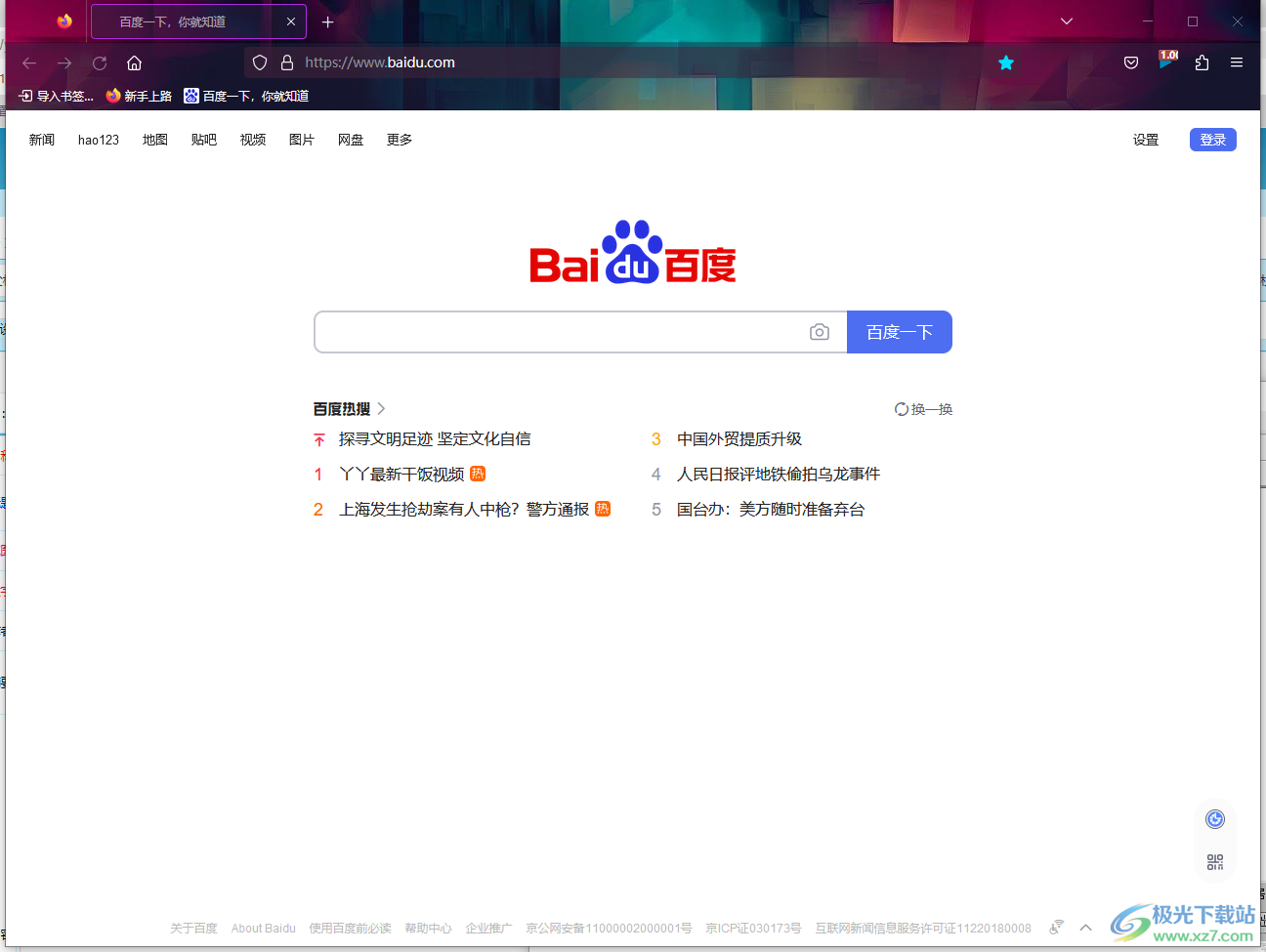
方法步骤
1.用户在电脑桌面上打开火狐浏览器软件,并进入到主页上点击工具栏上的扩展工具图标
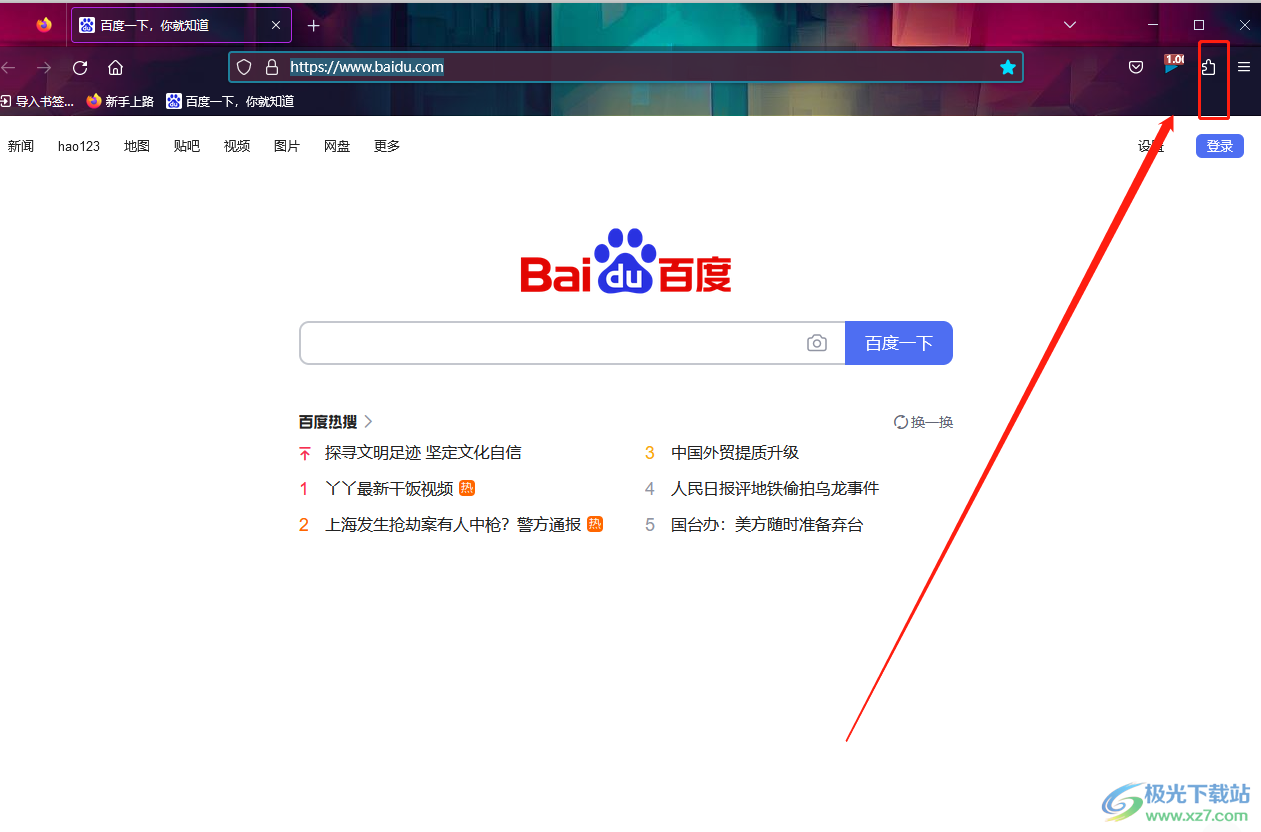
2.接着页面发生切换,进入到扩展工具窗口中,用户直接在搜索栏中输入网页截图并按下回车键
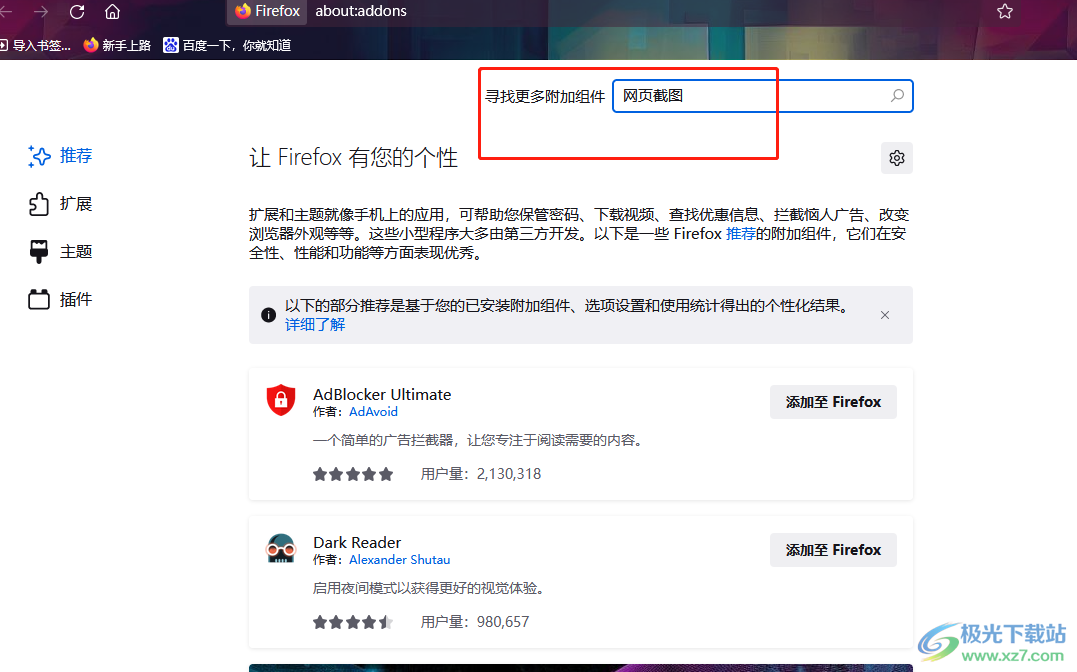
3.这时可以在页面上看到展示出来的搜索结果,用户点击位于首位的网页截图选项
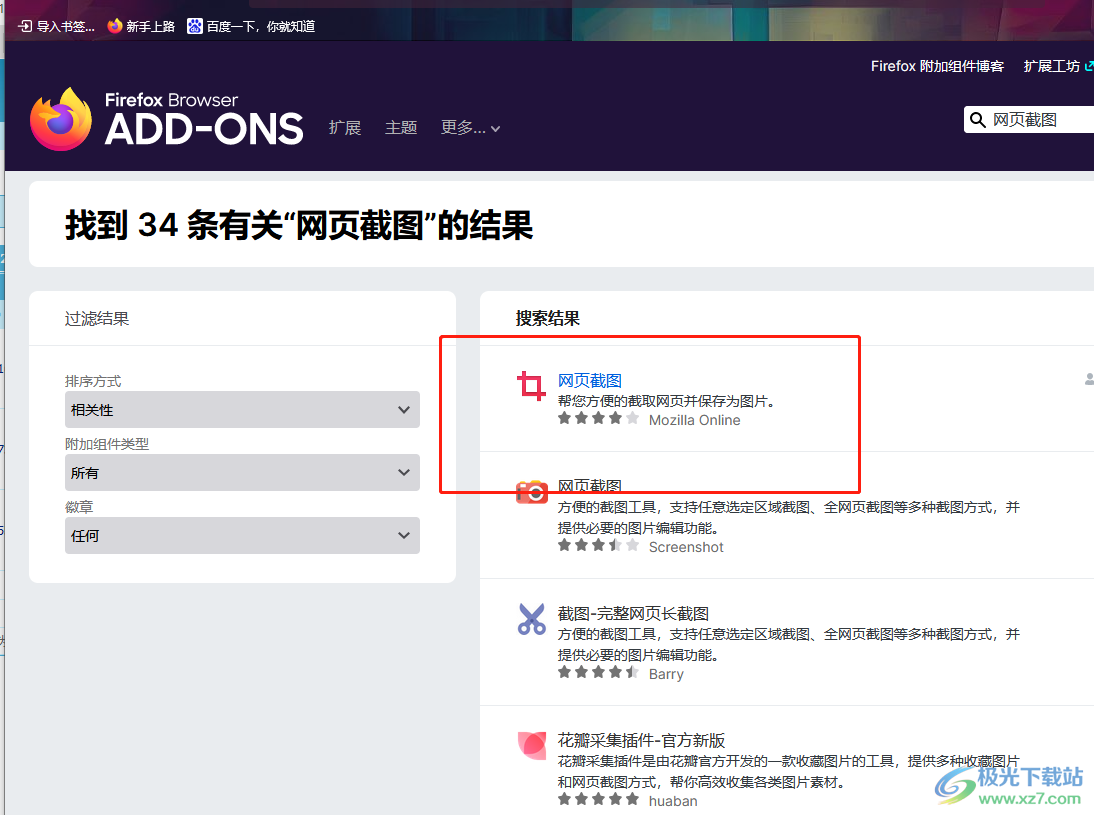
4.然后进入到网页截图的详细页面上,用户直接按下添加到Firefox按钮即可
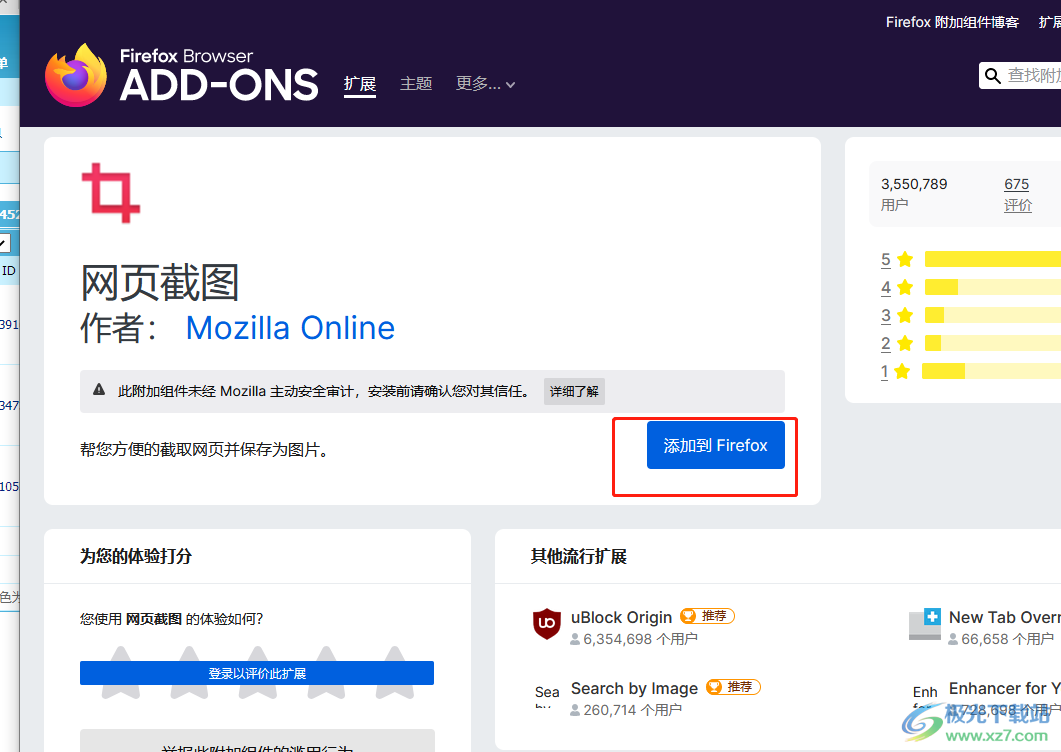
5.接着会在页面的右上角弹出添加到扩展工具的提示窗口,用户直接按下添加按钮即可
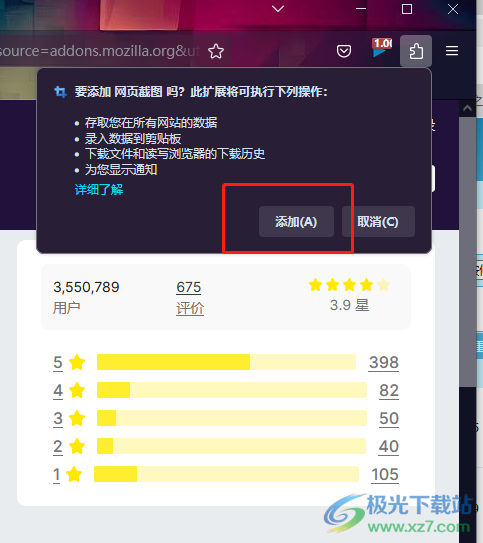
6.设置完成后,用户就可以在页面上方的工具栏中看到显示出来的网页截图图标
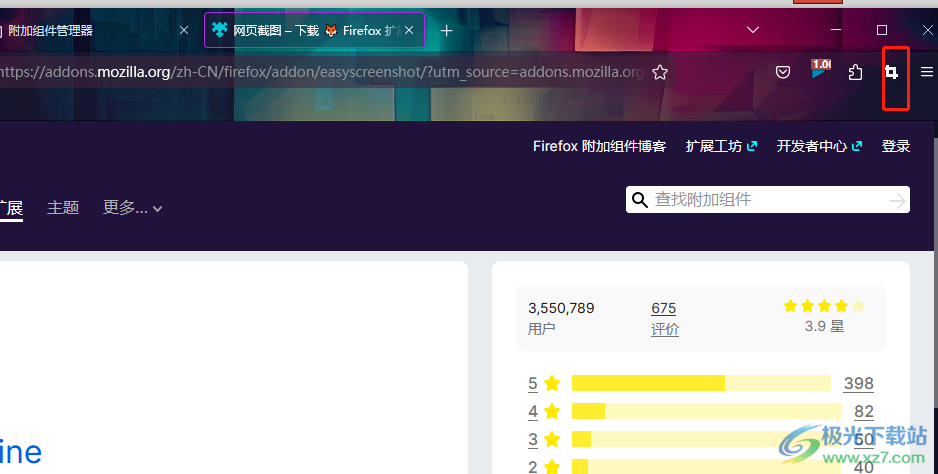
7.用户点击即可将当下的网页页面截取下来,用户可以按需截取
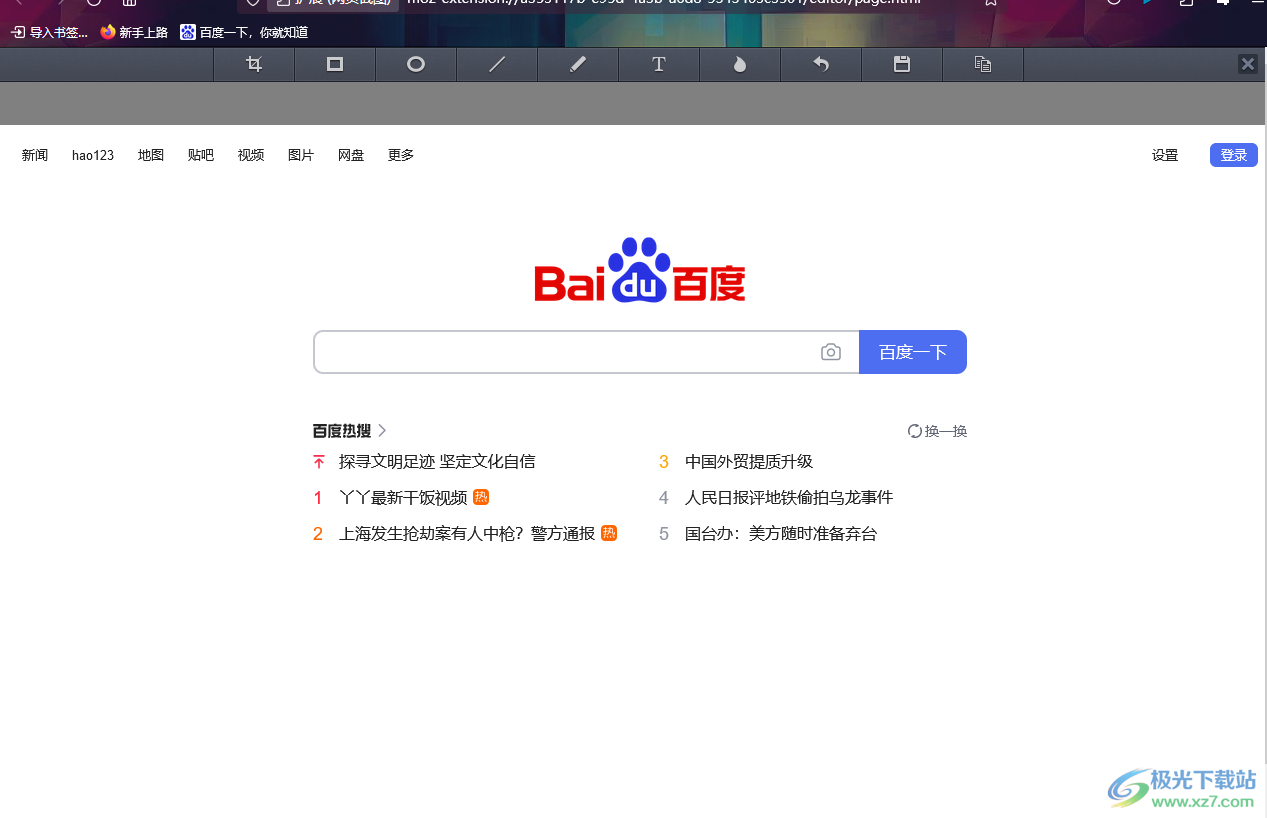
用户在使用火狐浏览器软件时,有时需要将浏览的网页截图下来,但是用户发现截图功能消失了,就可以重新打开扩展工具窗口,接着搜索网页截图选项并按下添加Firefox按钮即可解决问题,因此有需要的用户可以跟着小编的教程操作起来。
相关推荐
相关下载
热门阅览
- 1百度网盘分享密码暴力破解方法,怎么破解百度网盘加密链接
- 2keyshot6破解安装步骤-keyshot6破解安装教程
- 3apktool手机版使用教程-apktool使用方法
- 4mac版steam怎么设置中文 steam mac版设置中文教程
- 5抖音推荐怎么设置页面?抖音推荐界面重新设置教程
- 6电脑怎么开启VT 如何开启VT的详细教程!
- 7掌上英雄联盟怎么注销账号?掌上英雄联盟怎么退出登录
- 8rar文件怎么打开?如何打开rar格式文件
- 9掌上wegame怎么查别人战绩?掌上wegame怎么看别人英雄联盟战绩
- 10qq邮箱格式怎么写?qq邮箱格式是什么样的以及注册英文邮箱的方法
- 11怎么安装会声会影x7?会声会影x7安装教程
- 12Word文档中轻松实现两行对齐?word文档两行文字怎么对齐?

网友评论